IPv4 tanpa akses internet atau rangkaian. Bagaimana membetulkannya di Windows 10, 8, 7?
Sekiranya di tetingkap "Status" sambungan rangkaian anda melihat tulisan "Sambungan IPv4: tanpa akses ke Internet", atau "sambungan IPv4: tanpa akses ke rangkaian" dan Internet di komputer atau komputer riba anda tidak berfungsi, ikuti nasihat dari artikel ini , anda seharusnya dapat menyelesaikan masalah ini. Atau sekurang-kurangnya cuba perbaiki semuanya dan cari tahu apa masalahnya.
Sebenarnya, masalahnya sangat popular. Dan status "tidak ada akses ke Internet, atau rangkaian" berhampiran protokol TCP / IPv4 mungkin muncul kerana banyak alasan yang berbeza. Ini termasuk masalah dengan penghala Wi-Fi (jika Anda mempunyai sambungan melalui penghala), beberapa kesalahan pada Windows, atau bahkan masalah dengan penyedia Internet Anda. Sekarang kita akan berusaha mencari penyebabnya dan menghapuskannya. Masalah utama ialah Internet tidak berfungsi di komputer. Dan kita perlu menjadikannya berfungsi.
Anda mungkin menghadapi masalah ini ketika menyambungkan melalui rangkaian Wi-Fi dan kabel rangkaian melalui penghala, atau terus ke penyedia Internet. Kekurangan Internet untuk IPv4 dapat dilihat baik pada Windows 10 baru dan Windows 8 dan Windows 7. Penyelesaiannya akan universal untuk semua sistem operasi, komputer, komputer riba. Setelah membuka "Status" sambungan Internet kami (sambungan tanpa wayar, atau Ethernet), kemungkinan besar kami akan melihat status tanpa akses ke Internet, atau rangkaian.
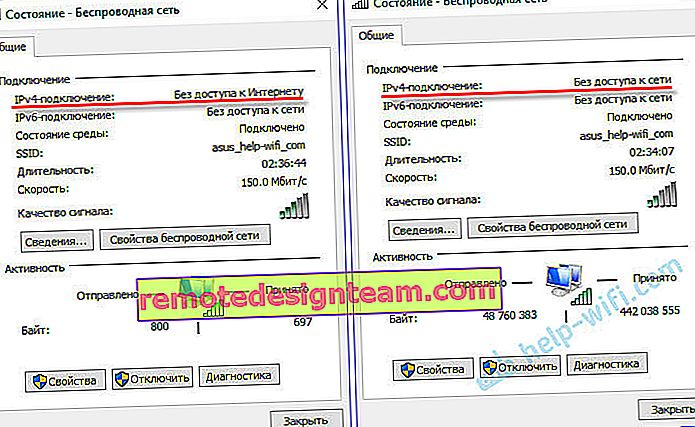
Dan semestinya: "Sambungan IPv4: Internet".
Jangan perhatikan kenyataan bahawa IPv6 juga tanpa akses rangkaian. Kemungkinan besar, semestinya begitu. Walaupun internet habis, terdapat status yang sama untuk IPv6.Nah, masalahnya sudah jelas, anda boleh beralih ke jalan penyelesaian. Saya akan menunjukkan menggunakan Windows 10 sebagai contoh.
Bagaimana jika IPv4 tanpa akses internet atau tanpa akses rangkaian?
Sebagai permulaan, saya menasihati anda untuk mengikuti beberapa cadangan mudah, dan cuba menentukan sebabnya:
- Nyalakan semula komputer atau komputer riba anda. Ini adalah but semula, bukan penutupan.
- Sekiranya anda disambungkan melalui penghala, mulakan semula penghala dengan mematikan sepenuhnya kuasa selama satu minit.
- Ingatlah apa yang anda buat sebelum Internet berhenti berfungsi, dan di sebelah IPv4 terdapat status tanpa akses Internet. Ianya sangat penting. Mungkin anda menukar beberapa tetapan, atau memasang sesuatu.
- Sekiranya Internet anda disambungkan terus ke komputer anda (tanpa penghala dan modem), maka jika boleh, sambungkan ke komputer lain. Ada kemungkinan masalahnya adalah dengan penyedia Internet. Hubungi sokongan penyedia anda dan tanyakan.
- Sekiranya anda mempunyai penghala yang dipasang, dan Internet tidak berfungsi pada peranti yang disambungkan melalui itu, maka alasannya ada pada penghala itu sendiri, atau penyedia. Kami menghubungi sokongan dan memeriksa tetapan penghala (setelah reboot). Sekiranya Internet tidak berfungsi hanya pada satu komputer, maka kita mencari sebab di atasnya. Lebih banyak mengenai perkara ini di bawah dalam artikel.
- Lumpuhkan antivirus anda buat sementara waktu.
Mari kita lihat beberapa penyelesaian yang lebih serius.
Jalankan penyelesaian masalah
Tepat di tetingkap "Status", klik pada butang "Diagnostik".
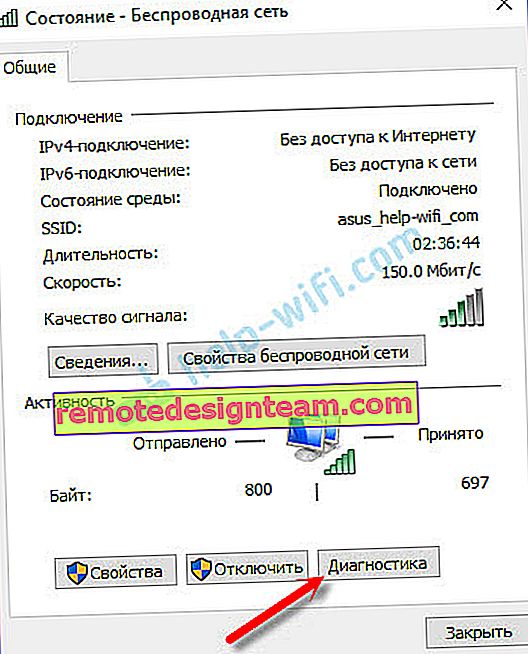
Penyelesaian masalah bermula, kemudian hasilnya muncul. Selalunya, kesalahan berikut dijumpai:
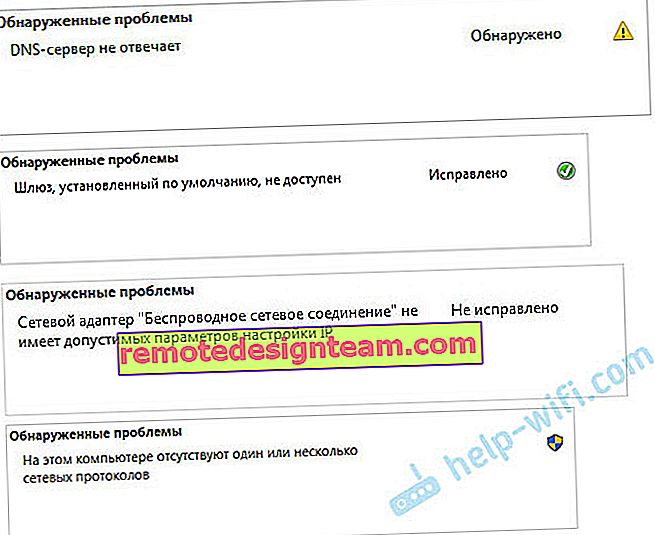
Bergantung pada masalah yang anda dapati, anda dapat menerapkan penyelesaian dari artikel berikut (kecuali Windows memperbaikinya secara automatik):
- Pelayan DNS tidak bertindak balas, atau "Tetapan komputer betul, tetapi peranti atau sumber (pelayan DNS) tidak bertindak balas."
- Gerbang lalai tidak tersedia
- Penyesuai rangkaian tidak mempunyai tetapan IP yang sah
- Satu atau lebih protokol rangkaian tiada di komputer ini
Sekiranya ralat tidak dijumpai, atau nasihat dari artikel di pautan di atas tidak membantu anda, anda masih boleh memeriksa tetapan TCP / IPv4.
Ubah tetapan TCP / IPv4
Pergi ke "Sambungan Rangkaian". Anda boleh klik kanan pada ikon sambungan (di bar pemberitahuan) dan pilih "Pusat Rangkaian dan Perkongsian". Kemudian, di tetingkap baru di sebelah kiri, pilih "Ubah tetapan penyesuai".
Seterusnya, klik kanan pada penyesuai yang anda sambungkan ke Internet dan pilih "Properties". Sekiranya melalui Wi-Fi, maka ini adalah "Rangkaian Tanpa Wayar". Sekiranya melalui kabel, kemungkinan besar adalah "Ethernet" (sambungan rangkaian kawasan tempatan).
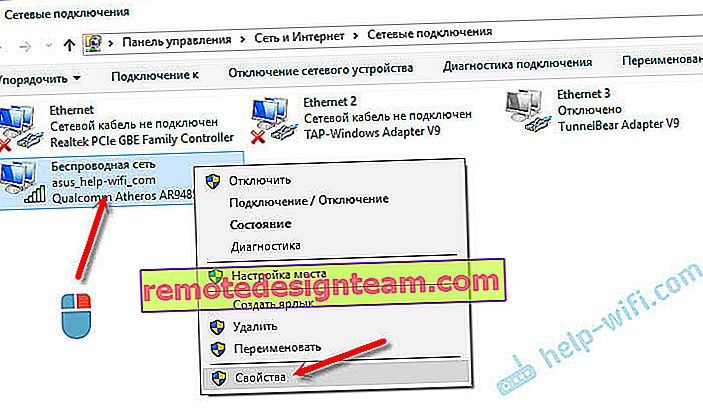
Di tetingkap Properties, sorot item IP versi 4 (TCP / IPv4) , dan klik butang Properties. Dalam kebanyakan kes, komputer menerima tetapan secara automatik dari penghala atau ISP. Oleh itu, tinggalkan penerimaan alamat IP secara automatik (jika penyedia, atau pentadbir rangkaian anda tidak memerlukan tetapan statik), dan daftarkan DNS secara manual dan klik Ok. Nyatakan alamat berikut: 8.8.8.8 / 8.8.4.4. Seperti tangkapan skrin di bawah.
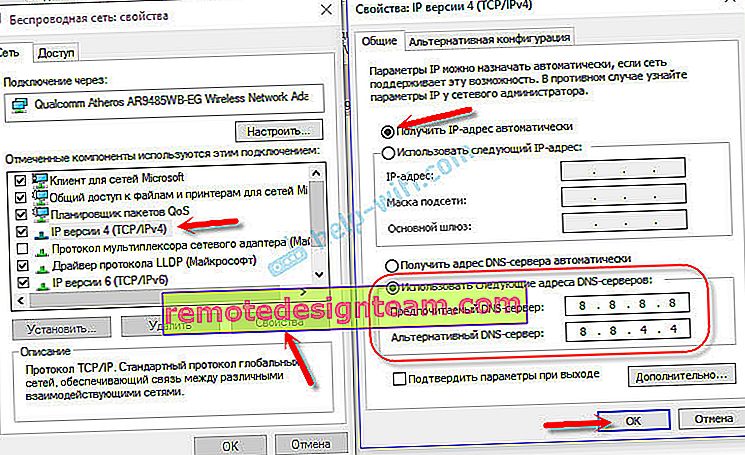
Sebaiknya hidupkan semula komputer.
Sekiranya ini tidak membantu, dan anda dihubungkan melalui penghala, maka anda boleh cuba mengkonfigurasi tetapan IP secara manual.
Menetapkan alamat statik untuk IPv4
Anda perlu mengetahui alamat IP penghala anda. Kemungkinan besar ia adalah 192.168.1.1, atau 192.168.0.1. Ia mesti disenaraikan pada penghala itu sendiri.
Di medan alamat IP, tulis alamat penghala dan ubah digit terakhir. Contohnya: 192.168.1.10. Subnet mask - akan ditetapkan secara automatik. Gerbang utama adalah alamat IP penghala. DNS boleh dibiarkan "terima secara automatik", atau daftarkan sendiri. Seperti ini:
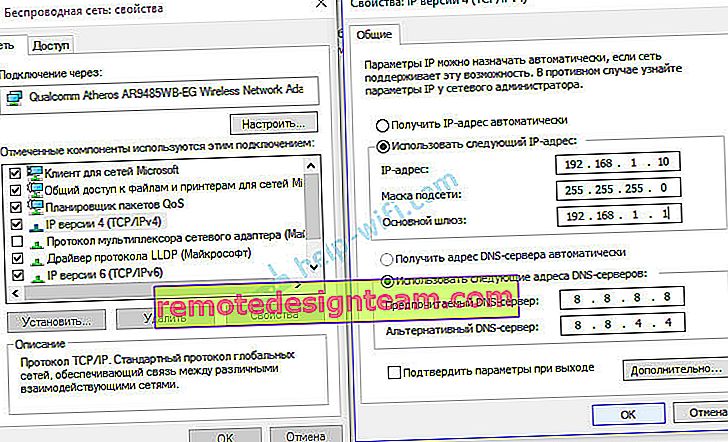
Bagaimana untuk melakukan ini di Windows 7, saya menerangkan secara terperinci dalam artikel ini. Sekiranya semuanya gagal, kembalikan semuanya ke pengambilan parameter secara automatik.
Kesimpulannya
Sekiranya cadangan saya tidak membantu, dan anda mengetahui bahawa tidak ada masalah di pihak penyedia Internet, atau Internet berfungsi pada peranti lain dari penghala yang sama, maka anda boleh mencuba menetapkan semula tetapan rangkaian.
Sekiranya masalahnya adalah dengan penghala, maka Anda dapat memeriksa tetapannya, atau mengaturnya kembali ke default kilang, dan melakukan pengaturan putar. Anda boleh mendapatkan arahan untuk beberapa model di sini.
Kekurangan akses internet, atau rangkaian untuk IPv4, secara praktikalnya adalah masalah yang sama seperti tidak ada akses internet di Windows 7 dan Terhad di Windows 10.
Sekiranya anda berjaya menyelesaikan ralat ini, pastikan anda menulis di komen penyelesaian mana yang berguna untuk anda. Anda boleh menerangkan kes anda secara terperinci, dan saya pasti akan menjawab anda!









